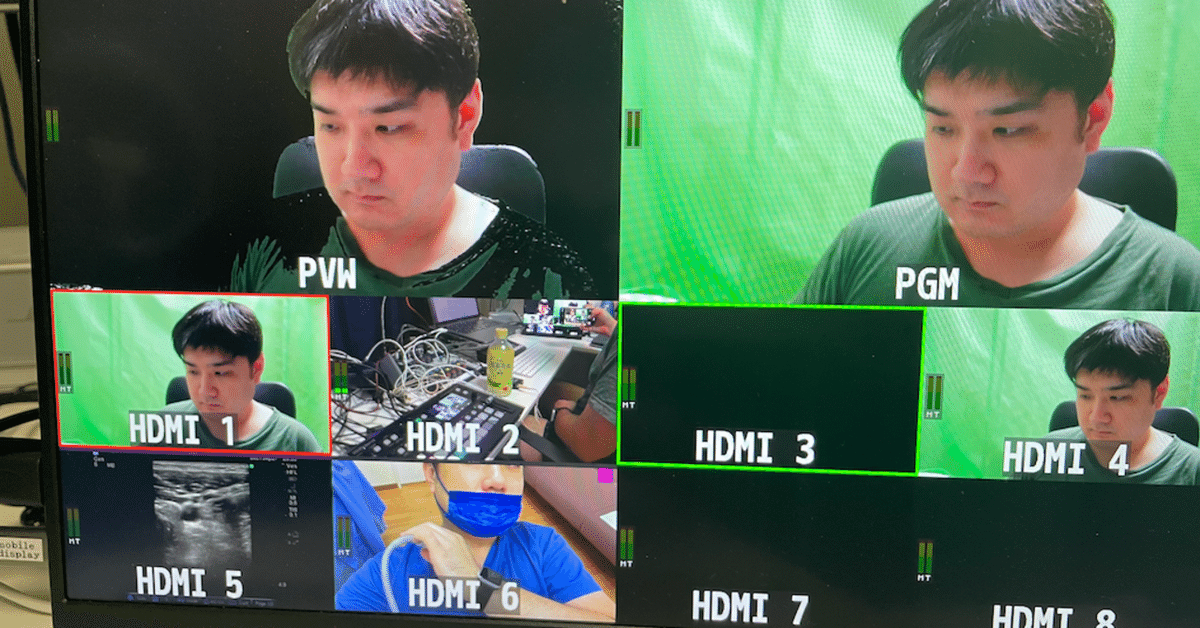
M1Macで3画面が自由自在になった話
爆速となったM1Macだが、Web配信でスイッチングをするうえでかなり不便な機能がある。それが、外部ディスプレイを1画面しか配置できないこと。HDMIで外部ディスプレイを増設しようとしても、1画面しかできない。2画面にできたら、ワンオペ配信で1つの画面をビデオ再生用(QuickTimeなど)の全画面、もう1つをZoomデュアルディスプレイとして設定しておくことができれば、オペレーションも楽なのにな~。
そんな妄想を今回、実現できたので紹介する。
必要なのはDisplay Link対応のUSBハブ
「M1でデュアルディスプレイは1台しか置けない」というのは結構有名な話らしく?、ググったらいろいろ情報が出てきました。そんなの知らずに、『2画面出せたら便利だな』とHDMI端子が2個ついているUSBハブを何も考えうポチっちゃったりなんかして笑
まぁ、1画面しか出せなかったのですがそれはそれで有用だったりして、PCからのHDMI出力をスイッチャーに出したりしてこのようなハイブリッド画面を作ったりしていました。
いろいろ調べていくと、Display Linkという規格に対応したUSBアダプターを使えばいいということがわかりました。参考にしたのはこのサイト。
実はM1を手に入れた当初から情報は仕入れてはいたものの『なんかよくわからん』『めんどくさそう』ということでそのまま放置。最近、デュアルディスプレイを使ってSplit画面を作る機会が多くなり、3画面ってできないかな?ということで改めて手を出してみることにした。
いろんな機材があるが、自分はPowerDeliveryいるよな~ということで少し値は張ったもののこの機材を購入。
USB-C×2、USB 3.0×4、Display Link対応HDMI出力×2など拡張性は十分。これに、Display Link Managerをインストール。さっそく、HDMI出力2本をV-8HDにつないで確認してみました。
簡単になった3画面構成

これが見事に作動!!ご覧のように、1画面に超音波スキャン、もう1つの画面に手元映像、それにカメラというこのような3画面も簡単に作れました。
この画面はちょっと工夫が必要で、V-8HDはメインカメラのパン機能がないため、カメラ入力と何も入力されていない空白の入力とでSplit画面を作り、左右バランスを整えてPinPを2画面作って合成する。
あとはPinPにどの入力を当てるかで、かなり自由自在に画面構成ができるようになりました。
相性抜群なアプリ「ZoomISO」
2画面出力ができるようになったが、Zoomのデュアルモニター機能を+1から+2にすることはできなかった。これができたらさらに幅が広がるのになーと思いつつ…そこで今回紹介したいアプリが「ZoomISO」。
またまた例によって、あまり日本語でノウハウ記事やYouTubeで取り上げられていないものに手を出してしまったわけだが・・・(英語ならいくつかあるのでそれを参考にしてやり方を覚える)。これは、Zoomを使っているときにそれぞれのユーザーごとにウィンドウを個別に出せるというもの。

もう分かりますね。これを使えば、ディスプレイ毎にZoom参加者を割り振れるし、しかもその切り替えもアプリのプルダウンからアカウント名を選んで指定のディスプレイに割り当てるだけで切り替えもできるし、フルスクリーン表示もアプリ上からコントロールできるのでかなり便利。
ただし、Zoomを立ち上げてからZoomISOのアプリを立ち上げるので、ウィンドウが乱立して慣れないと何が何だか分からなくなり混乱する。さらに、同じPCでZoom用とZoomISO用の2アカウント入るので、片方を音声切断しておかないとハウリングが起きる。でも、ここまでできる人はそんな凡ミスしませんよね!?(二度としません!)
先ほど紹介した、「Zoomハイブリッド画面の作り方」では、2番目の画面にピン当てをしたり、別の共同ホスト端末でスポットライトをあてるといった作業も必要なくなるため、非常に快適にオペレーションできます。
欠点として、無料版ではZoomISOのウォーターマーク(ロゴ)が入ってしまい、それを外すのに$249かかる(!!)Display Link対応のUSBアダプターと併せるとなかなかの出費になる(今気が付いた)のだが、それを補うほどのメリットがあると考えています。
また金かけて凝ったことやって誰もついていきませんよって批判したい人は勝手にしてください。
ハイブリッドセミナーは、いかに参加者に学びを持って帰ってもらうか。特にオンラインセミナーは配信の質でそれに大きく差が出ると考えているので、そのためにこだわるところはしっかり質を高めていきたい。あまり複雑なことをしないように、オペレーションはワンオペでできる範囲にとどめると線を引いている。
実はOBSとの相性抜群!!
このZoomISOは(今のところ)100人までウィンドウを割り当てることができる。これ、無料のOBSと実は相性抜群です!!
OBSのレイアウトでサイフォンクライアントを選択して画面配置をします。この操作が、実は難しい。プルダウンからZoomISOを選べばいいのだが、プルダウンメニューがうまく選べない。クリック速度や押し込みの深さを微調整などよく分からんことを繰り返すうちにいつの間にかうまくいく。
そう言えば、M1に変えてからはじめてOBSを立ち上げた。
Intel Mac時代は、OBS+Zoomが散々であり、ファンは全力で回るわ熱は持つわでアプリが落ちて配信が止まるトラブルも過去に経験した。M1ではファンは回らないもののアプリの不安定性があるのかやっぱ突然落ちることがある。他にも、音関係のトラブルもあるみたいで、どうやらMacとOBSはあまり相性が良くないみたい。
まぁ、無料アプリに文句言うなと言われればそれまでだけど、無料でできる機能は豊富にあるし。あとは考え方でしょうか。う~ん、自分は。。。やっぱ急に落ちるのは困るな。。。
HDMI 3出力以上のDisplay Link対応アダプターがない
こんなことができるのなら、8つのHDMI入力を持つV-8HDを使っているとさらに増やしたい欲が出てくる。しかし、探してみてもHDMIポートを3つ以上持つUSBアダプターが見つからなかった。なかなかないもんだね。それに、本体と併せて3画面の操作というのは少々テンパることがある。ZoomISOのアプリ上で画面ユーザーの切り替えは簡単にできるので、欲張らなくてもいいか。
お会計
WAVLINK USB C Ultra 5Kユニバーサル ドッキング ステーション 23,990円
ZoomISO License $249
実用するまでの時間 Priceless
この記事が気に入ったらサポートをしてみませんか?
